- Placă de rețea 10mb/100mb
- Laser Irq
- Recepție Radio
- Recepție Tv
Preț: 100 Ron
Relații la: 0763.611.194
Ca toate tehnologiile suficient de avansate, Wi-Fi-ul poate părea magie.
E vorba de fapt de o tehnologie care are la bază undele radio.
O varietate de lucruri pot interfera cu aceste unde radio, făcând conexiunea dvs. fără fir mai slabă şi mai nesigură.

Metodele principale pentru îmbunătăţirea semnalului reţelei fără fir sunt poziţionarea routerului în mod corespunzător – ţinând cont de obstacole – şi reducerea interferenţelor provenind de la alte reţele fără fir şi aparate de uz casnic.
Ar trebui să acordaţi o mare atenţie, de asemenea, tipurilor de materiale care se află în apropierea routerului.
De exemplu, plasarea routerului pe un birou metalic sau lângă un perete din metal va provoca probleme.
Semnalele pot călători destul de uşor printr-un birou din lemn, dar metalul va obstrucţiona cu siguranţă semnalele.
Şi alte tipuri de obstrucţie ar putea cauza probleme.
De exemplu, dacă există un dulap din metal între computerul tău şi router, s-ar putea să nu mai primeşti semnal wireless. Această regulă se aplică şi altor tipuri de obiecte dense.
Dacă reţele wireless multiple se află în competiţie pentru acelaşi canal de comunicaţie, ar putea apărea probleme.
Pentru a rezolva această problemă, puteţi schimba canalul wireless din interfaţa routerului de pe care intri pe internet.
Puteţi realiza acest lucru chiar dacă nu aveţi acces la o aplicaţie de analiză a semnalului wireless.
Pur şi simplu schimbaţi semnalul pe un alt canal şi vedeţi dacă conexiunea dvs. wireless prezintă îmbunătăţiri.
Problemele cu telefoanele fără fir pot fi rezolvate prin înlocuirea telefoanelor tale cu telefoane care operează pe o frecvenţă diferită, cum ar fi 900 MHz sau 1.9 GHz.
Telefoanele fără fir care folosesc frecvenţa de 2.4GHz vor interfera cu reţelele wireless.
Problemele cu microundele pot fi rezolvate de cele mai multe ori prin poziţionarea echipamentelor de o manieră astfel ca dispozitivul pe microunde să nu se afle între router şi dispozitivul cu care doreşti să intri pe internet.
Este, de asemenea, posibil ca un nou dispozitiv pe microunde să ajute, dacă acesta are o mai bună protecţie.
Şi alte dispozitive pot cauza probleme.
De exemplu dispozitivele Bluetooth mai vechi pot interfera cu semnalele Wi-Fi din zonă, în timp ce dispozitivele Bluetooth mai noi nu.
Depinzând de routerul pe care îl aveţi la îndemână, aţi putea să-i ataşaţi o antenă îmbunătăţită care conferă semnalului o zonă mai largă de recepţie.
De asemenea, puteţi construi un reflector Wi-Fi care poate reflecta semnalul într-o direcţie specifică.
În timp ce semnalul wireless pare a fi viitorul în domeniul reţelelor, conexiunile de reţea prin cablu încă au o mulţime de avantaje.
Dacă aveţi nevoie de o conexiune sigură cu o viteză mai mare şi fără probleme de interferenţă, o conexiune de reţea prin cablu rămâne cea mai sigură opţiune existentă.
Aştept comentarii dacă nu vă descurcaţi!
Post special pentru modelele: Router Wireless N 300Mbps, Router Wireless N 150Mbps, Router Wireless G 54Mbps
Unii furnizori de servicii Internet (ISP) vor înregistra adresa MAC a computerului dvs. în momentul conectării iniţiale la Internet via modem; dacă în reţeaua dvs. va fi adăugat un router pentru partajarea conexiunii la Internet, ISP-ul nu îl va accepta, astfel că va trebui să clonaţi adresa MAC pe router.
Notă: Conectaţi la router computerul folosit anterior pentru conectarea la Internet, apoi configuraţi routerul la fel ca mai jos:
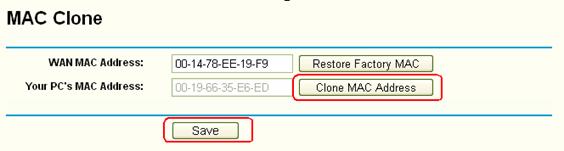
Clip Video Clonare Mac Router TP-LINK
Mai intai de toate, facem o minilectie de retelistica:
adresa IP este adresa unui calculator conectat intr-o retea. Vom asocia aceasta adresa ip cu adresa fizica a unei case. Astfel, cand trimiti o scrisoarea aceasta ajunge la o adresa. La fel ajunge si informatia la o adresa ip.
ip-urile pot fi virtuale sau reale. Putem compara aceasta cu o casuta postala. Adresa reala este cea a postei, iar adresa virtuala este casuta postala. Practic toate scrisorile ajung la o adresa reala, apoi sunt impartite in cutiile postale, care reprezinta ip-urile virtuale. In practica, ip-urile virtuale sunt cele care le primeste un calculator dupa ce ne conectam la internet cu un router.
Catre aceste ip-uri virtuale nu se poate ajunge decat daca “trecem prin ip-ul real”. De aceasta avem nevoie de port forwarding. Ip-ul real trimite anumite pachete catre ip-ul virtual.
O explicatie foarte simpla a ceea ce inseamna port exemplificata: Orice joc care se joaca in retea are nevoie de un server, adica un jucator “face serverul” iar restul dau “Join server”, adica se alatura serverului. Cand “faci serverul”, jocul respectiv “deschide” un port, ca si cum ar deschide o usa, iar prin portul ala comunica cu restul clientilor. In acest fel comunica orice program.
porturile sunt niste numere cu valoarea maxima 65535. o lista a porturilor standard se poate gasi aici:http://en.wikipedia.org/wiki/List_of_TCP_and_UDP_port_numbers
Calculatoarele care au ip-uri virtuale si care vor sa hosteze un server deschid un port, insa aceasta este “vazut” doar in treteaua de acasa. Sungurul ip vizibil din internet este cel real. Astfel, pentru a face un server vizibil in internet desi avem ip virtual, trebuie sa redirectionam conexiunile pe un anumit port de la ip-ul real sa duca la ip-ul virtual. Se realizeaza un fel de canal intre ip-ul real si cel virtual. Astfel cand vreau sa ma conectez la ip-ul real pe un anumit port defapt ma conectez la calculatorul cu ip virtual la care a facut “forward”.
In meniul unui ruter, aceasta functie are denumirea de “port forwarding” sau “NAT” sau “virtual servers”. Probabil mai sunt si alte denumiri insa nu le stiu eu.
Exemplu voi da din meniul unui modem huawei. Pentru a forwarda portul 80 (protocolul http) catre un ip din reteaua locala: Deschideti navigatorul si incarcati adresa ip a modemului (de forma: 192.168.XXX.XXX). In meniul din stanga intrati la “Basic” apoi “NAT” apoi butonul “Virtual Server”. In continuare am facut un printscreen si voi explica ca se intampla acolo ![]()

Virtual Server Port forwarding
Am un ip real. Daca incerci sa te conectezi la portul 22, acesta te va duce la ip-ul 192.168.2.250 si va incerca sa se conecteze la portul 22. Daca te conectezi la acelasi ip si portul 82, acesta te va duce la calculatorul cu ip-ul 192.168.2.3 si se va conecta la acesta pe portul 80.
Daca doresti de exemplu sa faci un server pentru un joc, trebuie sa afli ce port foloseste, sau ce porturi (unele se conecteaza pe mai multe porturi) si sa forwardezi respectivele porturi catre ip-ul virtual care il are calculatorul tau.
Alte lamuriri la cerere.